Профили устройств — это основное средство управления устройствами в Workspace ONE UEM. Они предоставляют настройки, которые в сочетании с политиками соответствия обеспечивают соблюдение корпоративных правил и процедур.
Создайте профили для каждого типа платформы, а затем настройте полезные данные — индивидуальные настройки для каждого типа платформы.
Процесс создания профиля начинается с определения настроек в разделе Общее, а затем настроек в разделе Полезные данные.
- Настройки в разделе Общее определяют, как будет развернут профиль и кто его получит.
- Полезные данные для профиля — это фактическое ограничение его самого и других настроек, которые применяются к устройству при установке профиля.
Список профилей устройств
После того как вы создадите и присвоите профили в Workspace ONE UEM, потребуется способ одновременного удаленного управления настройками из одного источника. Раздел Ресурсы > Профили и базовые показатели > Профили обеспечивает централизованную работу с профилями.
Он позволяет создавать индивидуальные списки профилей на основе критериев, определенных с помощью фильтров, макета и сортировки столбцов. Эти списки можно экспортировать в CSV-файл, чтобы просмотреть в Excel статус профиля устройств.

Окна профилей устройства, раскрывающиеся при наведении
У каждого профиля устройства в столбце Подробности профилей есть значок всплывающей подсказки в правом верхнем углу. Если коснуться его (на сенсорном экране мобильного устройства) или навести на него курсор мыши (на ПК или Mac), появится окно, раскрывающееся при наведении.
Это окно содержит сведения о профиле, например имя профиля, платформу и полезные данные о типе.
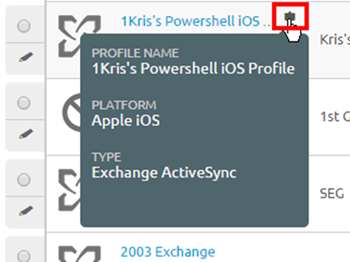
Похожая всплывающая подсказка есть в столбце Назначенные группы в Списке профилей. В подсказке указаны Назначенные смарт-группы и Иип развертывания.
Представление профилей устройства только для чтения
Профили устройств, созданные и управляемые одной организационной группой (ОГ), доступны только для чтения, если к ним обращается администратор с правами более низкого уровня. В таком случае в окне профиля добавляется специальный соответствующий комментарий «Этот профиль управляется организационной группой более высокого уровня. Его невозможно изменить».
Это ограничение только для чтения также применяется к назначениям смарт-групп. Если профиль создан в родительской организационной группе и назначен смарт-группе, администратор дочерней организационной группы сможет видеть назначенную смарт-группу, но не сможет изменить ее.
Это необходимо, чтобы поддерживать безопасность на основе иерархии, одновременно обеспечивая обмен информацией между администраторами.
Параметры списка
| Настройка | Описание |
|---|---|
| Фильтры | Позволяет просматривать только необходимые профили с помощью следующих фильтров. |
| * Статус: фильтрация и отображение активных, неактивных и всех устройств. |
|
| * Платформа: фильтрация устройств для 13 типов платформ или для всех платформ. |
|
| * Смарт-группа: фильтрация устройств путем выбора смарт-группы в раскрывающемся меню. | |
| Макет | Позволяет настроить макет столбцов списка. |
| * Сводка: список с настройками столбцов и просмотра по умолчанию. |
|
| * Настраиваемое: позволяет выбрать столбцы для отображения в списке. Кроме того, можно применить выбранные столбцы ко всем администраторам в текущей или нижестоящей организационной группе. | |
Экспорт  |
Сохранение файла XLSX или CSV с данными всего списка, которые потом можно просматривать и анализировать в MS Excel. Если к списку применить фильтр, экспортируемый список будет содержать отфильтрованные результаты. |
| Сортировка столбцов | Можно сортировать список, нажимая заголовок столбца. |
| Подробности профилей | В представлениях Сводка и Настраиваемое в столбце Сведения о профиле отображаются имя, платформа и типы полезных данных. |
| Полезные данные | Отображает количество полезных данных, указанных в профиле устройства. |
| Установленный статус | В этом столбце с помощью трех индикаторов в виде значка и гиперссылки с числом отображается статус установки профиля. При нажатии ссылки откроется страница Просмотр устройств со списком затронутых устройств в выбранной категории. |
* Ожидание установки ( ): этот индикатор отображает количество устройств, для которых назначено расписание установки профиля. ): этот индикатор отображает количество устройств, для которых назначено расписание установки профиля. |
|
* Установлено ( ): этот индикатор показывает количество устройств, для которых назначен и установлен профиль. ): этот индикатор показывает количество устройств, для которых назначен и установлен профиль. |
|
* Не установлено ( ): этот индикатор показывает количество устройств, для которых назначен, но не установлен профиль. ): этот индикатор показывает количество устройств, для которых назначен, но не установлен профиль. |
|
* Назначено ( ): этот индикатор показывает общее количество назначенных профилей, вне зависимости от того, установлены они или нет. ): этот индикатор показывает общее количество назначенных профилей, вне зависимости от того, установлены они или нет. |
|
* Ожидание удаления ( ): этот индикатор отображает общее количество профилей, запланированных для удаления. ): этот индикатор отображает общее количество профилей, запланированных для удаления. |
|
* Удалено ( ): в этом индикаторе отображается общее количество удаленных профилей. ): в этом индикаторе отображается общее количество удаленных профилей. |
|
* Устарело ( ): этот индикатор появляется при наличии обновленной версии установленного профиля. ): этот индикатор появляется при наличии обновленной версии установленного профиля. |
|
* Ожидание информации ( ): этот индикатор отображается, когда профиль находится в состоянии «удержания». К типичным примерам этого состояния относятся профили, для которых требуется, чтобы информация со сторонних серверов (например, профили VPN, в том числе Websense и zScaler, а также профили сертификатов, в которых требуются данные ЦС) оставалась в состоянии удержания до тех пор, пока не будет установлен контакт с этими серверами и получена необходимая информация. ): этот индикатор отображается, когда профиль находится в состоянии «удержания». К типичным примерам этого состояния относятся профили, для которых требуется, чтобы информация со сторонних серверов (например, профили VPN, в том числе Websense и zScaler, а также профили сертификатов, в которых требуются данные ЦС) оставалась в состоянии удержания до тех пор, пока не будет установлен контакт с этими серверами и получена необходимая информация. |
|
| * Не назначено: этот текстовый индикатор отображается, когда профиль определен и сохранен, но еще не назначен устройствам. | |
| * Неприменимо: этот текстовый индикатор отображается, когда профиль определен, сохранен и назначен, но в его конфигурации есть сведения, делающие его неприменимым для устройств, которым он назначен. | |
| - Сбой установки: этот текстовый индикатор отображается, когда профиль определен, сохранен и назначен, но есть ошибка, препятствующая его установке. | |
| Переключатель и значок «Изменить» | В списке слева от профиля находятся переключатель выбора и значок Изменить. Значок Изменить ( |
| * Устройства. Позволяет просмотреть устройства, доступные для этого профиля, а также информацию о том, установлен ли этот профиль, и если нет, то почему. Позволяет проверить, какие устройства входят в парк устройств, и отправить профили вручную в случае необходимости. | |
| * </> XML. Показывает XML-код, сгенерированный Workspace ONE UEM после создания профиля. Позволяет просмотреть и сохранить XML-код для повторного использования или использования вне консоли. | |
| * Дополнительные действия | |
| Копировать. Позволяет скопировать существующий профиль и настроить конфигурацию копии, чтобы начать работу с профилями устройств. | |
| Активировать/Деактивировать. Позволяет активировать или деактивировать профиль устройства. | |
| Удалить. Позволяет удалить ненужные профили. |
Подтверждение установки профиля устройства
В редких случаях, когда профили не устанавливаются на выбранные устройства, на странице Просмотр устройств будет указана причина сбоя.
Статус установки профиля
-
Перейдите в раздел Ресурсы > Профили и базовые показатели > Профили и просмотрите отображаемый список.
-
Просмотрите столбец Статус установки и выберите ссылки на номера, которые отображаются справа от значков индикаторов, чтобы открыть окно Просмотр устройств. Дополнительные сведения о значках индикаторов см. в определениях статусов установки в разделе Представление списка профилей устройств.

Результат: Отобразится экран Просмотр устройств -
. -
(Необязательно) Нажав на значок Экспорт (
 ), можно создать CSV-файл (файл со значениями, разделенными запятыми) для всей страницы Просмотр устройств. Для чтения и анализа CSV-файлов можно использовать программу Excel.
), можно создать CSV-файл (файл со значениями, разделенными запятыми) для всей страницы Просмотр устройств. Для чтения и анализа CSV-файлов можно использовать программу Excel. -
(Необязательно) Можно также настроить видимость столбцов на странице Просмотр устройств, нажав на значок Доступные столбцы (
 ).
).
Просмотр столбца статусов команд для устройств iOS
Устройства iOS имеют столбец Статус команды на экране Просмотр устройств, который включает следующие статусы установки, так как они относятся к выбранному устройству на базе iOS. В столбце «Статус команды» отображаются следующие статусы.
- Ошибка: отображается в виде ссылки, при нажатии на которую выводится код ошибки для устройства.
- На удержании: устройство используется в текущем процессе пакетной сертификации.
- Не применимо: отображается, когда назначение профиля не влияет на устройство, но при этом входит в смарт-группу или развертывание. Например, если тип профиля неуправляем.
- Не сейчас: устройство заблокировано или используется иным образом.
- Ожидание: установка поставлена в очередь и ожидает завершения.
- Выполнено: профиль успешно установлен на устройство.